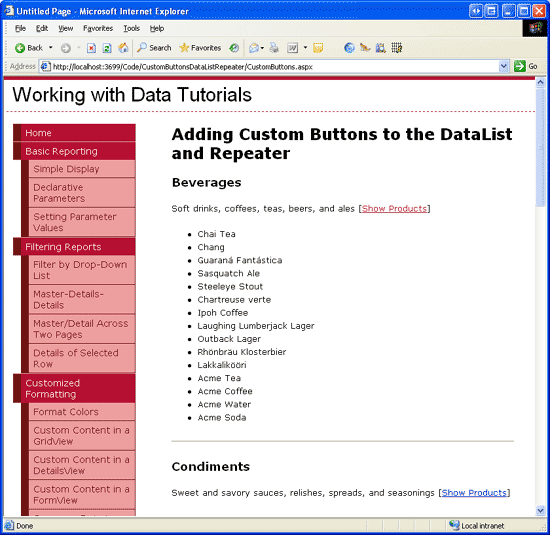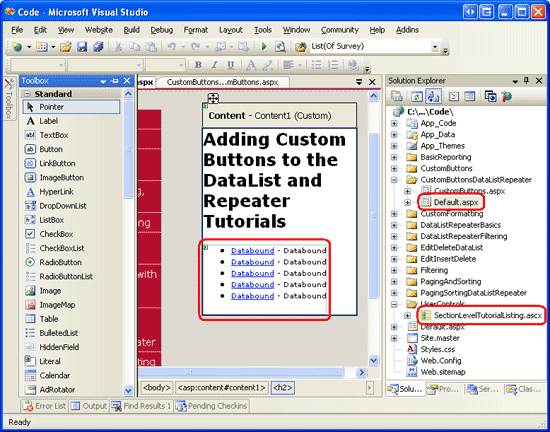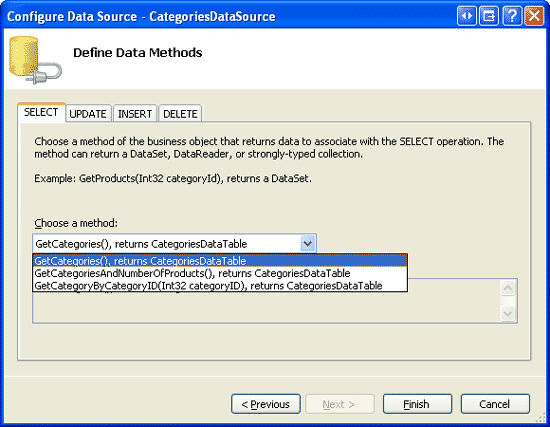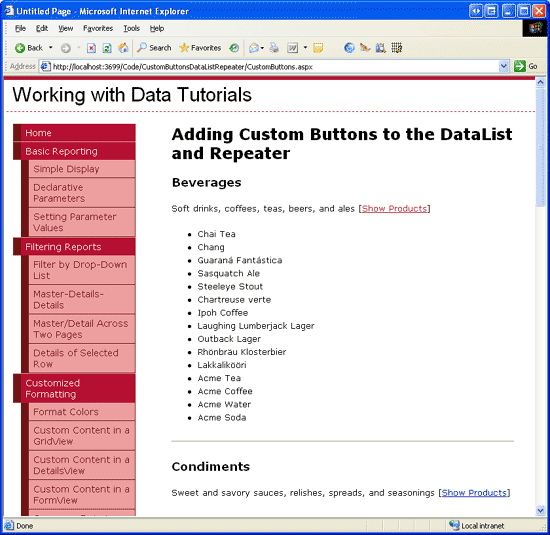DataList 및 반복기의 사용자 지정 단추(C#)
작성자 : Scott Mitchell
이 자습서에서는 Repeater를 사용하여 시스템의 범주를 나열하는 인터페이스를 빌드하고 각 범주는 BulletedList 컨트롤을 사용하여 연결된 제품을 표시하는 단추를 제공합니다.
소개
지난 17개의 DataList 및 Repeater 자습서에서 읽기 전용 예제와 예제 편집 및 삭제를 모두 만들었습니다. DataList 내에서 기능을 쉽게 편집하고 삭제할 수 있도록 DataList에 ItemTemplate 단추를 추가했습니다. 이 단추를 클릭하면 포스트백이 발생하고 단추의 CommandName 속성에 해당하는 DataList 이벤트가 발생했습니다. 예를 들어 속성 값이 Edit인 에 ItemTemplateCommandName 단추를 추가하면 DataList가 EditCommand 포스트백에서 발생합니다. 삭제가 CommandName 있는 단추는 을 DeleteCommand발생합니다.
편집 및 삭제 단추 외에도 DataList 및 Repeater 컨트롤에는 단추, LinkButtons 또는 ImageButtons가 포함될 수 있으며, 클릭하면 일부 사용자 지정 서버 쪽 논리를 수행할 수 있습니다. 이 자습서에서는 반복기를 사용하여 시스템의 범주를 나열하는 인터페이스를 빌드합니다. 각 범주에 대해 Repeater에는 BulletedList 컨트롤을 사용하여 범주의 연결된 제품을 표시하는 단추가 포함됩니다(그림 1 참조).
그림 1: 제품 표시 링크를 클릭하면 글머리 기호 목록에 범주 제품이 표시됩니다(전체 크기 이미지를 보려면 클릭).
1단계: 사용자 지정 단추 자습서 웹 페이지 추가
사용자 지정 단추를 추가하는 방법을 살펴보기 전에 먼저 이 자습서에 필요한 웹 사이트 프로젝트의 ASP.NET 페이지를 만들어 보겠습니다. 먼저 라는 CustomButtonsDataListRepeater새 폴더를 추가합니다. 다음으로, 해당 폴더에 다음 두 ASP.NET 페이지를 추가하여 각 페이지를 master 페이지와 Site.master 연결해야 합니다.
Default.aspxCustomButtons.aspx
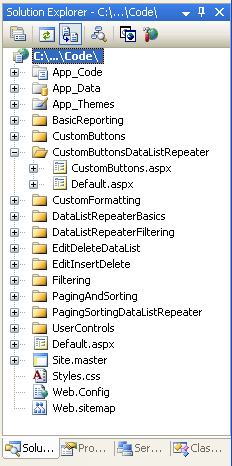
그림 2: 사용자 지정 Buttons-Related 자습서에 대한 ASP.NET 페이지 추가
다른 폴더와 Default.aspx 마찬가지로 폴더의 CustomButtonsDataListRepeater 섹션에 자습서가 나열됩니다. 사용자 컨트롤은 SectionLevelTutorialListing.ascx 이 기능을 제공합니다. 솔루션 탐색기 페이지의 디자인 보기로 끌어 이 사용자 컨트롤 Default.aspx 을 에 추가합니다.
그림 3: 사용자 컨트롤을 SectionLevelTutorialListing.ascx 에 Default.aspx 추가합니다(전체 크기 이미지를 보려면 클릭).
마지막으로 페이지를 파일에 항목으로 추가합니다 Web.sitemap . 특히 DataList 및 Repeater를 사용하여 페이징 및 정렬 후에 다음 태그를 추가합니다 <siteMapNode>.
<siteMapNode
url="~/CustomButtonsDataListRepeater/Default.aspx"
title="Adding Custom Buttons to the DataList and Repeater"
description="Samples of DataList and Repeater Reports that Include
Buttons for Performing Server-Side Actions">
<siteMapNode
url="~/CustomButtonsDataListRepeater/CustomButtons.aspx"
title="Using Custom Buttons in the DataList and Repeater's Templates"
description="Examines how to add custom Buttons, LinkButtons,
or ImageButtons within templates." />
</siteMapNode>
를 업데이트 Web.sitemap한 후 잠시 시간을 내어 브라우저를 통해 자습서 웹 사이트를 봅니다. 이제 왼쪽 메뉴에는 자습서 편집, 삽입 및 삭제를 위한 항목이 포함됩니다.
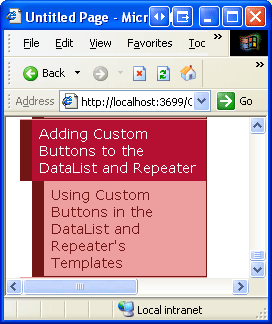
그림 4: 이제 사이트 맵에 사용자 지정 단추 자습서에 대한 항목이 포함됩니다.
2단계: 범주 목록 추가
이 자습서에서는 클릭할 때 글머리 기호 목록에 연결된 범주의 제품을 표시하는 제품 링크 단추 표시와 함께 모든 범주를 나열하는 반복기를 만들어야 합니다. 먼저 시스템의 범주를 나열하는 간단한 반복기를 만들어 보겠습니다. 먼저 폴더에서 CustomButtons.aspxCustomButtonsDataListRepeater 페이지를 엽니다. 도구 상자에서 Designer 반복기를 끌어 해당 속성을 로 Categories설정합니다ID. 다음으로, Repeater의 스마트 태그에서 새 데이터 원본 컨트롤을 만듭니다. 특히 클래스의 GetCategories() 메서드에서 해당 데이터를 선택하는 라는 CategoriesDataSource 새 ObjectDataSource 컨트롤을 CategoriesBLL 만듭니다.
그림 5: 클래스의 GetCategories() 메서드를 사용하도록 CategoriesBLL ObjectDataSource 구성(전체 크기 이미지를 보려면 클릭)
Visual Studio가 데이터 원본을 기반으로 기본값 ItemTemplate 을 만드는 DataList 컨트롤과 달리 반복기 템플릿을 수동으로 정의해야 합니다. 또한 반복기 템플릿을 선언적으로 만들고 편집해야 합니다(즉, Repeater의 스마트 태그에는 템플릿 편집 옵션이 없음).
왼쪽 아래 모서리에 있는 원본 탭을 클릭하고 요소의 범주 이름과 해당 설명을 단락 태그에 <h3> 표시하는 를 추가 ItemTemplate 합니다. 각 범주 사이에 가로 규칙(<hr />)을 표시하는 을 포함합니다SeparatorTemplate. 또한 속성 Text 이 제품 표시로 설정된 LinkButton을 추가합니다. 이러한 단계를 완료한 후 페이지의 선언적 태그는 다음과 같이 표시됩니다.
<asp:Repeater ID="Categories" DataSourceID="CategoriesDataSource"
runat="server">
<ItemTemplate>
<h3><%# Eval("CategoryName") %></h3>
<p>
<%# Eval("Description") %>
[<asp:LinkButton runat="server" ID="ShowProducts">
Show Products</asp:LinkButton>]
</p>
</ItemTemplate>
<SeparatorTemplate><hr /></SeparatorTemplate>
</asp:Repeater>
<asp:ObjectDataSource ID="CategoriesDataSource" runat="server"
OldValuesParameterFormatString="original_{0}"
SelectMethod="GetCategories" TypeName="CategoriesBLL">
</asp:ObjectDataSource>
그림 6은 브라우저를 통해 볼 때 페이지를 보여줍니다. 각 범주 이름과 설명이 나열됩니다. 제품 표시 단추를 클릭하면 포스트백이 발생하지만 아직 아무 작업도 수행하지 않습니다.
그림 6: 제품 링크 단추 표시와 함께 각 범주의 이름과 설명이 표시됩니다(전체 크기 이미지를 보려면 클릭).
3단계: 제품 표시 링크버튼을 클릭할 때 Server-Side 논리 실행
DataList 또는 Repeater의 템플릿 내에서 Button, LinkButton 또는 ImageButton을 클릭하면 포스트백이 발생하고 DataList 또는 Repeater 이벤트가 ItemCommand 발생합니다. 이벤트 외에도 ItemCommand DataList 컨트롤은 단추의 CommandName 속성이 예약된 문자열(삭제, 편집, 취소, 업데이트 또는 선택) 중 하나로 설정되어 있지만 이벤트가 항상 발생하는 경우 보다 구체적인 다른 이벤트를 발생할 ItemCommand 수도 있습니다.
DataList 또는 Repeater 내에서 단추를 클릭하면 클릭된 단추(편집 및 삭제 단추와 같은 컨트롤 내에 여러 단추가 있을 수 있음)와 일부 추가 정보(예: 단추를 클릭한 항목의 기본 키 값)를 전달해야 하는 경우가 많습니다. Button, LinkButton 및 ImageButton은 값이 이벤트 처리기에 전달되는 ItemCommand 두 가지 속성을 제공합니다.
CommandName템플릿의 각 단추를 식별하는 데 일반적으로 사용되는 문자열CommandArgument일반적으로 기본 키 값과 같은 일부 데이터 필드의 값을 보유하는 데 사용됩니다.
이 예제에서는 LinkButton의 CommandName 속성을 ShowProducts로 설정하고 데이터 바인딩 구문을 CategoryArgument='<%# Eval("CategoryID") %>'사용하여 현재 레코드의 기본 키 값을 CategoryIDCommandArgument 속성에 바인딩합니다. 이러한 두 속성을 지정한 후 LinkButton의 선언적 구문은 다음과 같이 표시됩니다.
<asp:LinkButton runat="server" CommandName="ShowProducts"
CommandArgument='<%# Eval("CategoryID") %>' ID="ShowProducts">
Show Products</asp:LinkButton>
단추를 클릭하면 포스트백이 발생하고 DataList 또는 Repeater 이벤트가 ItemCommand 발생합니다. 이벤트 처리기는 단추 및 CommandNameCommandArgument 값을 전달합니다.
Repeater 이벤트에 ItemCommand 대한 이벤트 처리기를 만들고 이벤트 처리기에 전달된 두 번째 매개 변수(라는 ) e를 확인합니다. 이 두 번째 매개 변수는 형식 RepeaterCommandEventArgs 이며 다음과 같은 네 가지 속성이 있습니다.
CommandArgument클릭한 단추의CommandArgument속성 값CommandName단추의CommandName속성 값CommandSource클릭한 단추 컨트롤에 대한 참조Item클릭한 단추가 포함된 에 대한 참조RepeaterItem입니다. 반복자에 바인딩된 각 레코드는 로 표시됩니다.RepeaterItem
선택한 범주 s CategoryID 는 속성을 통해 CommandArgument 전달되므로 이벤트 처리기에서 선택한 범주와 연결된 제품 집합을 ItemCommand 가져올 수 있습니다. 그런 다음 이러한 제품은 (아직 추가하지 않은)의 ItemTemplate BulletedList 컨트롤에 바인딩할 수 있습니다. 그런 다음, BulletedList를 추가하고, 이벤트 처리기에서 ItemCommand 참조하고, 선택한 범주에 대한 제품 집합에 바인딩하여 4단계에서 다룰 것입니다.
참고
DataList의 ItemCommand 이벤트 처리기는 클래스와 동일한 4개의 속성을 제공하는 형식 DataListCommandEventArgs의 개체로 RepeaterCommandEventArgs 전달됩니다.
4단계: 글머리 기호 목록에 선택한 범주 제품 표시
선택한 범주의 제품은 원하는 수의 ItemTemplate 컨트롤을 사용하여 반복기 내에 표시할 수 있습니다. 중첩된 다른 반복기, DataList, DropDownList, GridView 등을 추가할 수 있습니다. 하지만 제품을 글머리 기호 목록으로 표시하려고 하므로 BulletedList 컨트롤을 사용합니다. 페이지의 선언적 태그로 CustomButtons.aspx 돌아가서 Products LinkButton 표시 다음에 BulletedList 컨트롤 ItemTemplate 을 에 추가합니다. BulletedLists를 IDProductsInCategory로 설정합니다. BulletedList는 속성을 통해 DataTextField 지정된 데이터 필드의 값을 표시합니다. 이 컨트롤에는 제품 정보가 바인딩되므로 속성을 로 ProductName설정합니다DataTextField.
<asp:BulletedList ID="ProductsInCategory" DataTextField="ProductName"
runat="server"></asp:BulletedList>
ItemCommand 이벤트 처리기에서 를 사용하여 e.Item.FindControl("ProductsInCategory") 이 컨트롤을 참조하고 선택한 범주와 연결된 제품 집합에 바인딩합니다.
protected void Categories_ItemCommand(object source, RepeaterCommandEventArgs e)
{
if (e.CommandName == "ShowProducts")
{
// Determine the CategoryID
int categoryID = Convert.ToInt32(e.CommandArgument);
// Get the associated products from the ProudctsBLL and bind
// them to the BulletedList
BulletedList products =
(BulletedList)e.Item.FindControl("ProductsInCategory");
ProductsBLL productsAPI = new ProductsBLL();
products.DataSource =
productsAPI.GetProductsByCategoryID(categoryID);
products.DataBind());
}
}
이벤트 처리기에서 ItemCommand 작업을 수행하기 전에 먼저 들어오는 CommandName의 값을 검사 것이 현명합니다. ItemCommand 단추를 클릭할 때 이벤트 처리기가 실행되므로 템플릿에 여러 단추가 있는 경우 값을 사용하여 CommandName 수행할 작업을 식별합니다. 여기서 확인 하는 CommandName 것은 moot, 우리는 단지 하나의 단추, 하지만 그것은 형성 하는 좋은 습관. 다음으로 선택한 CategoryID 범주의 가 속성에서 CommandArgument 검색됩니다. 그런 다음 템플릿의 BulletedList 컨트롤이 참조되고 클래스의 ProductsBLLGetProductsByCategoryID(categoryID) 메서드 결과에 바인딩됩니다.
DataList의 데이터 편집 및 삭제 개요와 같이 DataList 내의 단추를 사용한 이전 자습서에서는 컬렉션을 통해 DataKeys 지정된 항목의 기본 키 값을 결정했습니다. 이 방법은 DataList에서 잘 작동하지만 Repeater에는 속성이 DataKeys 없습니다. 대신 단추의 속성을 통해 또는 템플릿 내의 CommandArgument 숨겨진 Label Web 컨트롤에 기본 키 값을 할당하고 를 사용하여 e.Item.FindControl("LabelID")이벤트 처리기에서 ItemCommand 해당 값을 다시 읽는 등 기본 키 값을 제공하는 다른 방법을 사용해야 합니다.
이벤트 처리기를 완료한 ItemCommand 후 잠시 시간을 내어 브라우저에서 이 페이지를 테스트합니다. 그림 7과 같이 제품 표시 링크를 클릭하면 포스트백이 발생하고 선택한 범주의 제품이 BulletedList에 표시됩니다. 또한 다른 범주 제품 링크 표시를 클릭해도 이 제품 정보는 그대로 유지됩니다.
참고
한 번에 하나의 범주 제품만 나열되도록 이 보고서의 동작을 수정하려면 BulletedList 컨트롤의 EnableViewState 속성을 로 설정하기 False만 하면 됩니다.
그림 7: 글머리 기호 목록을 사용하여 선택한 범주의 제품을 표시합니다(전체 크기 이미지를 보려면 클릭).
요약
DataList 및 Repeater 컨트롤은 템플릿 내에 단추, LinkButtons 또는 ImageButton을 포함할 수 있습니다. 이러한 단추를 클릭하면 포스트백이 발생하고 이벤트가 발생합니다 ItemCommand . 사용자 지정 서버 쪽 작업을 클릭 중인 단추와 연결하려면 이벤트에 대한 이벤트 처리기를 만듭니다 ItemCommand . 이 이벤트 처리기에서 먼저 들어오는 CommandName 값을 검사 클릭한 단추를 확인합니다. 필요에 따라 단추의 CommandArgument 속성을 통해 추가 정보를 제공할 수 있습니다.
행복한 프로그래밍!
저자 정보
7개의 ASP/ASP.NET 책의 저자이자 4GuysFromRolla.com 창립자인 Scott Mitchell은 1998년부터 Microsoft 웹 기술로 작업해 왔습니다. Scott은 독립 컨설턴트, 트레이너 및 작가로 일합니다. 그의 최신 책은 샘스 티치 유어셀프 ASP.NET 24시간 만에 2.0입니다. 그는 에서mitchell@4GuysFromRolla.com 또는 에서 찾을 http://ScottOnWriting.NET수있는 자신의 블로그를 통해 도달 할 수 있습니다.
특별 감사
이 자습서 시리즈는 많은 유용한 검토자가 검토했습니다. 이 자습서의 수석 검토자는 Dennis Patterson이었습니다. 예정된 MSDN 문서를 검토하는 데 관심이 있으신가요? 그렇다면 에 줄을 놓습니다 mitchell@4GuysFromRolla.com.
피드백
출시 예정: 2024년 내내 콘텐츠에 대한 피드백 메커니즘으로 GitHub 문제를 단계적으로 폐지하고 이를 새로운 피드백 시스템으로 바꿀 예정입니다. 자세한 내용은 다음을 참조하세요. https://aka.ms/ContentUserFeedback
다음에 대한 사용자 의견 제출 및 보기